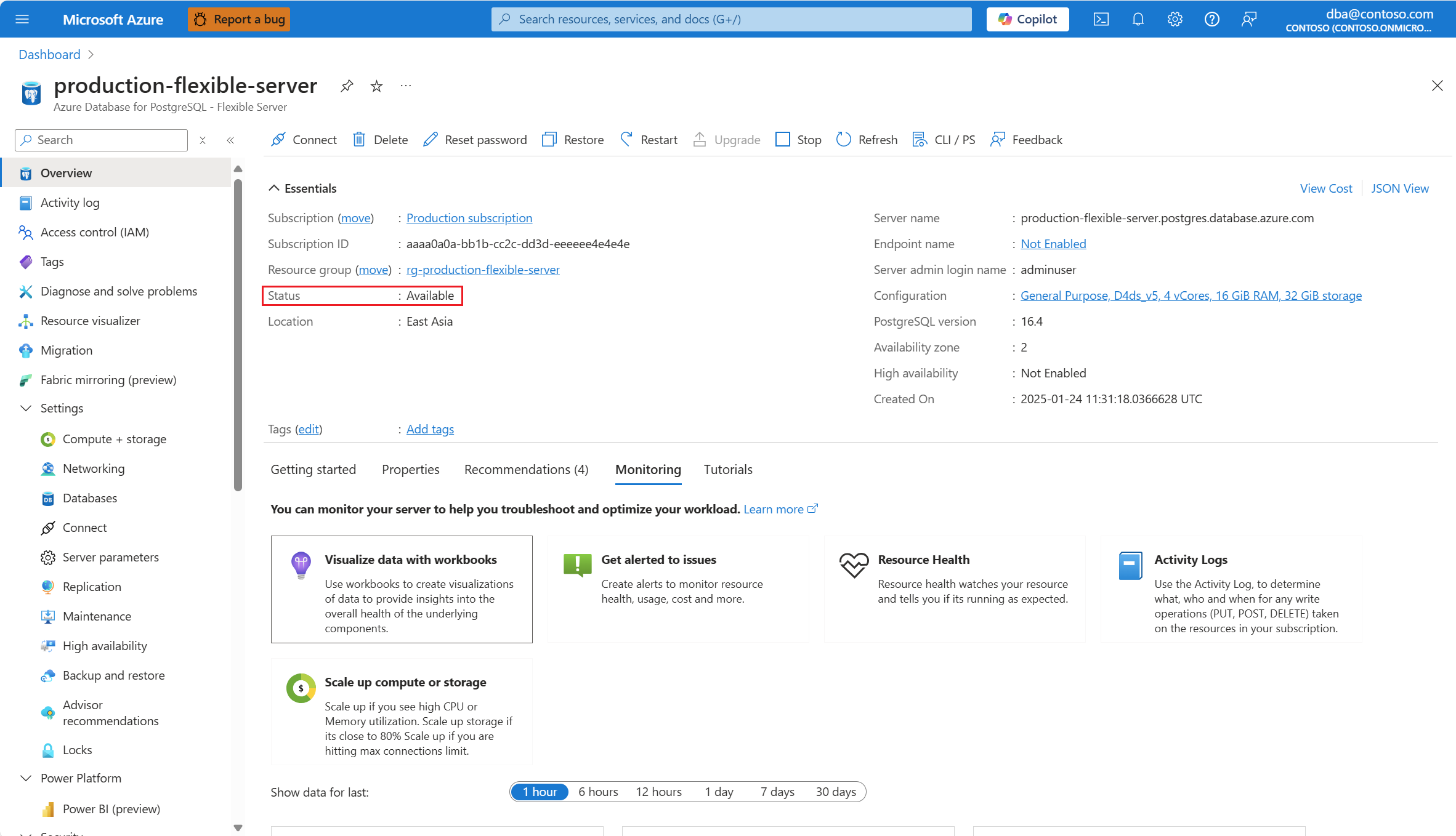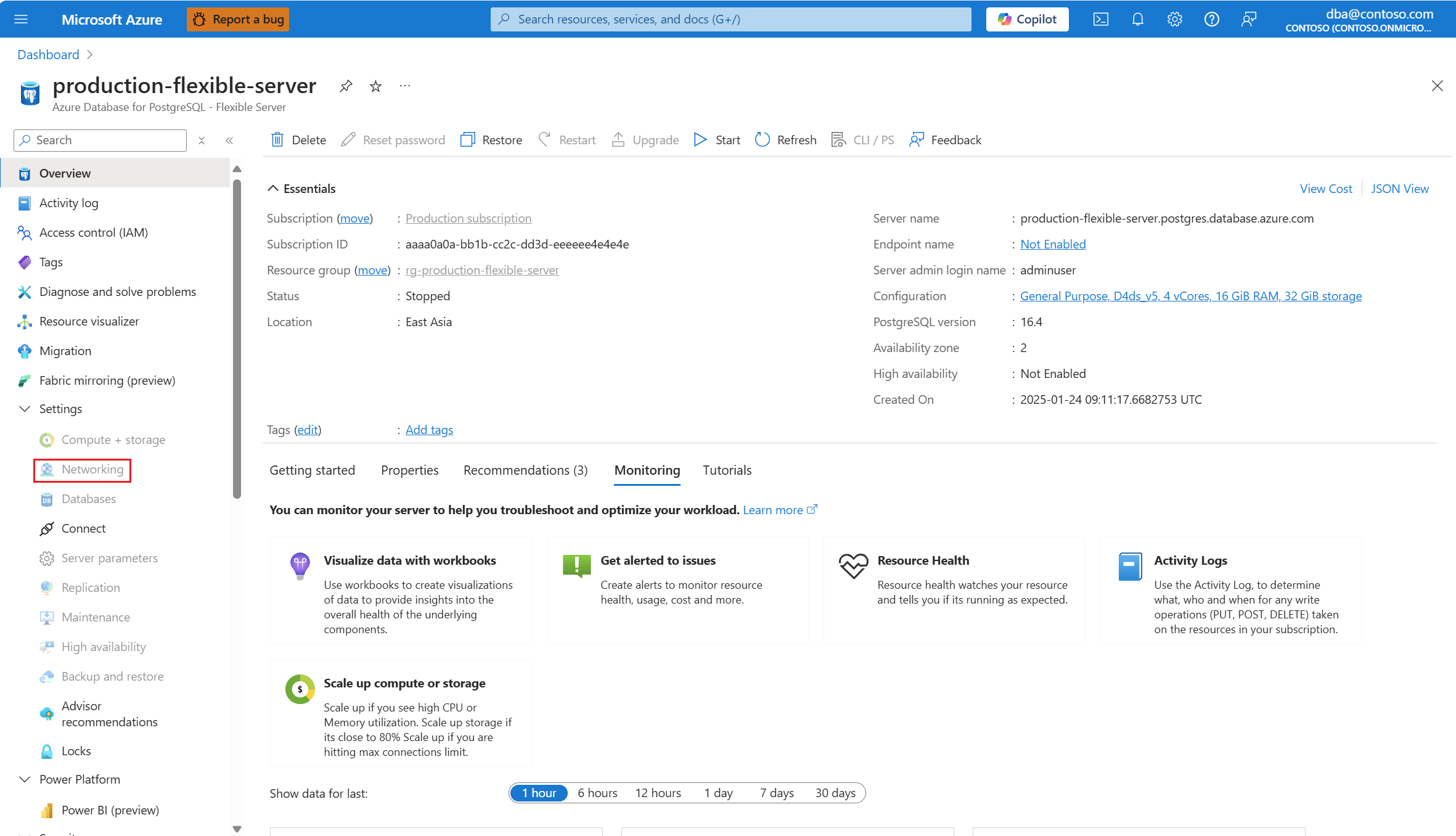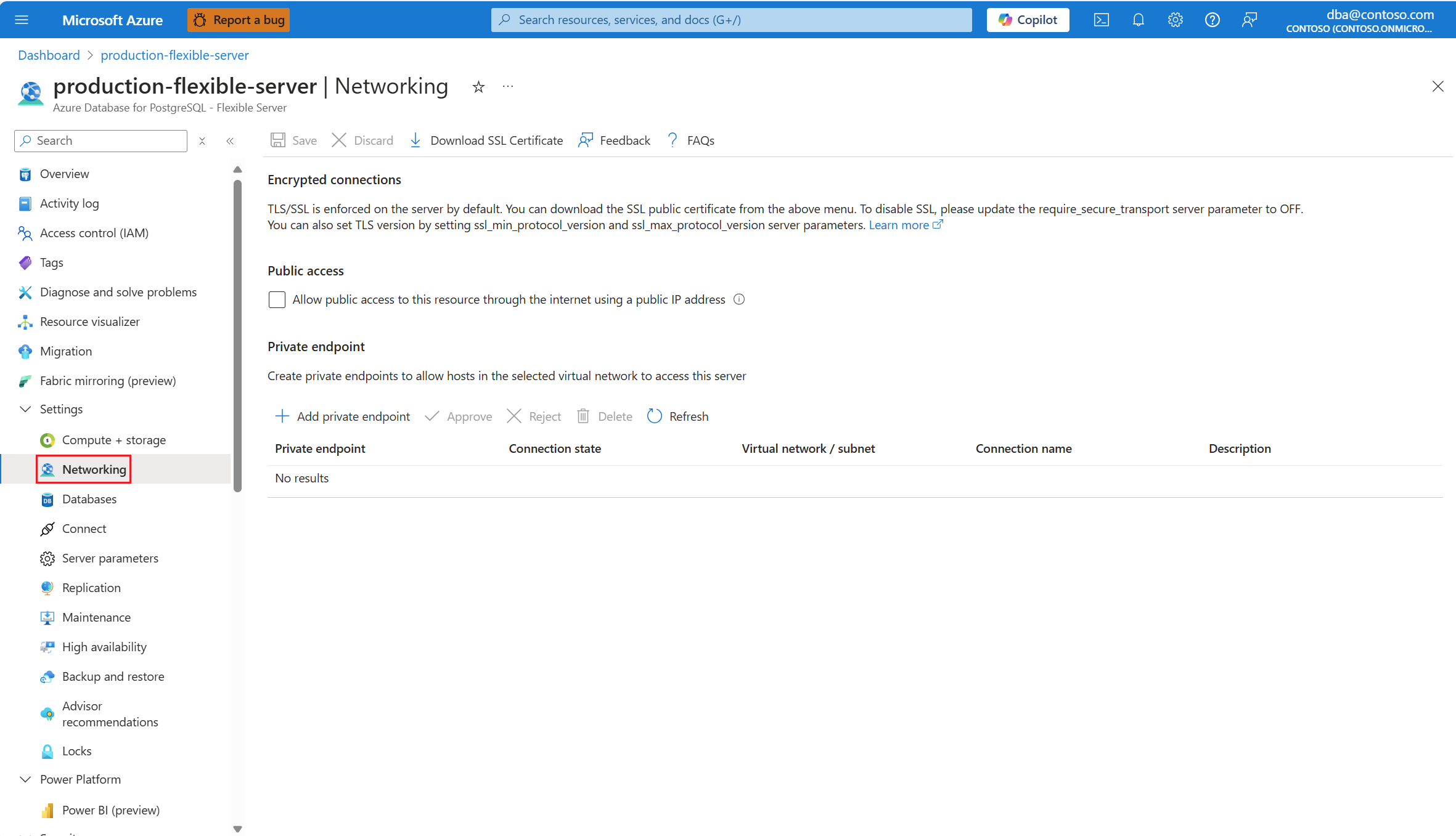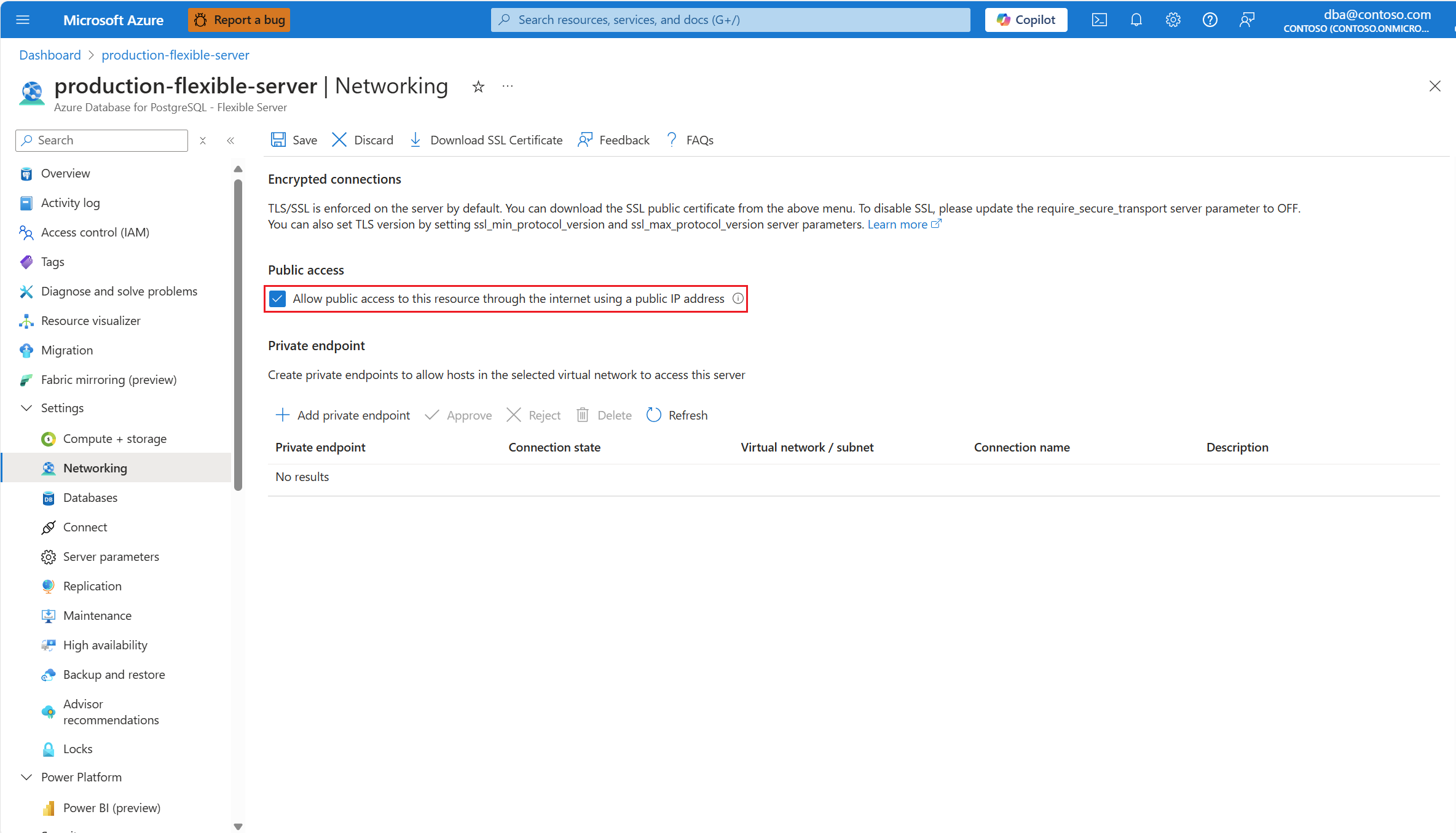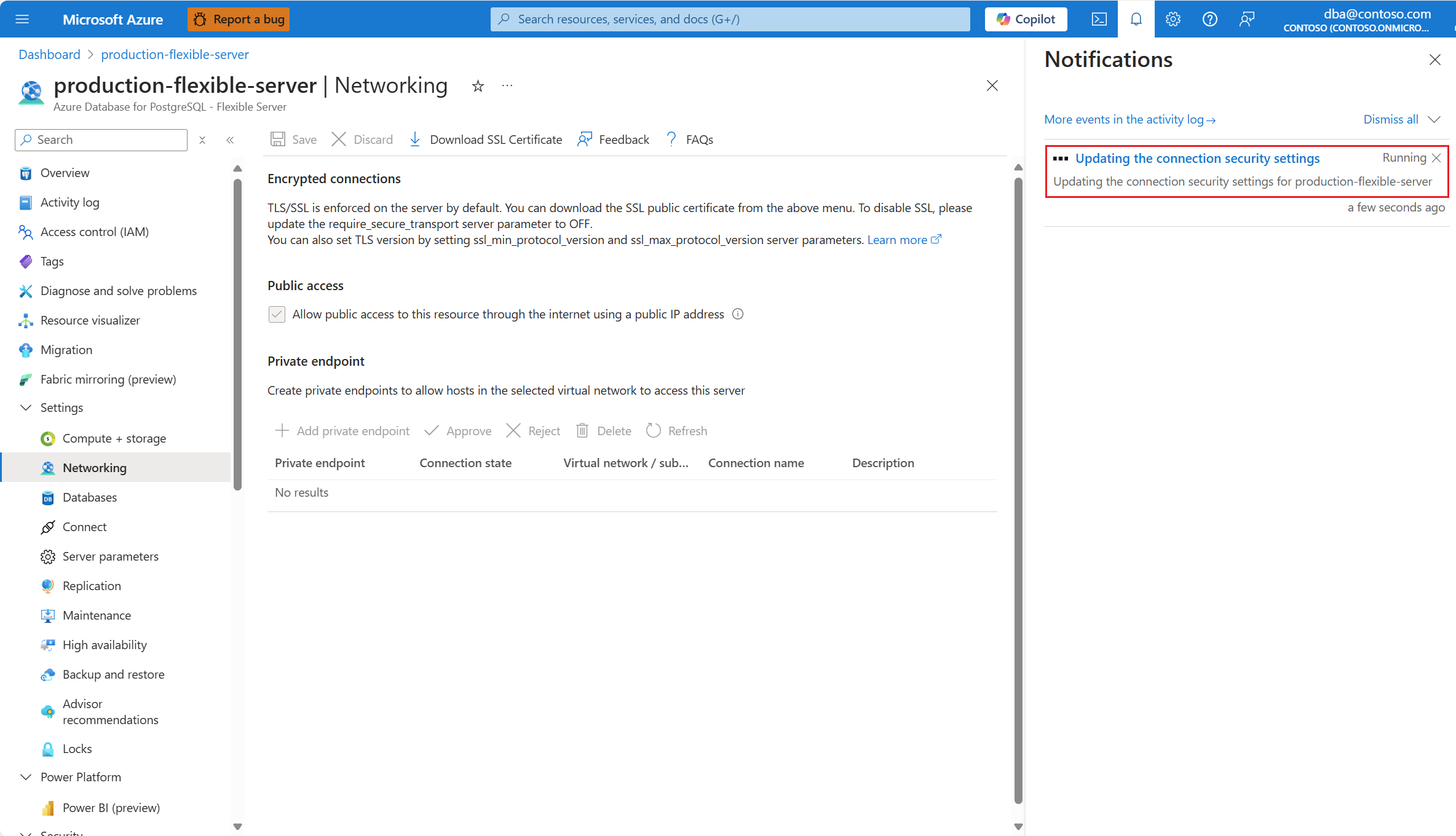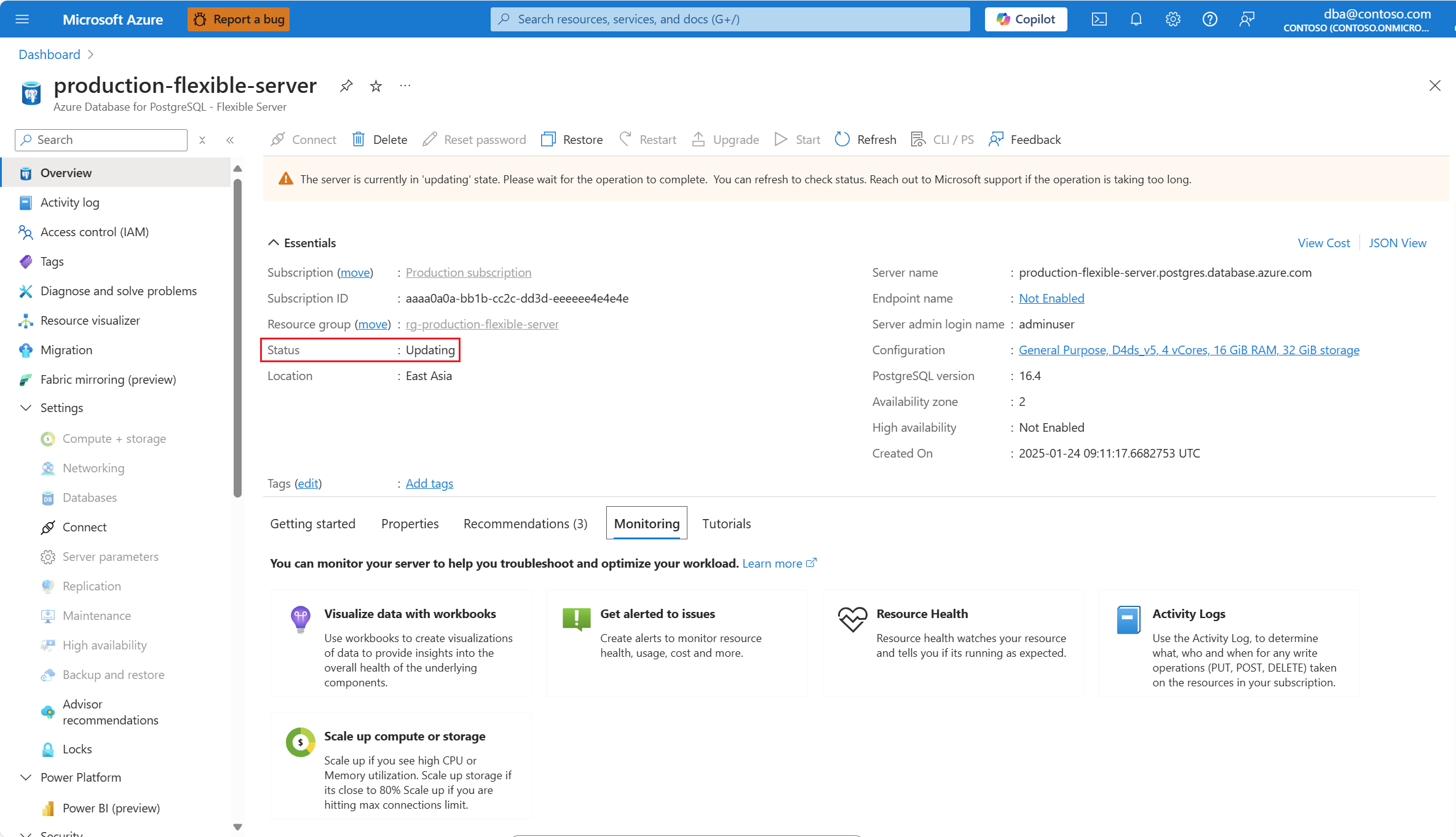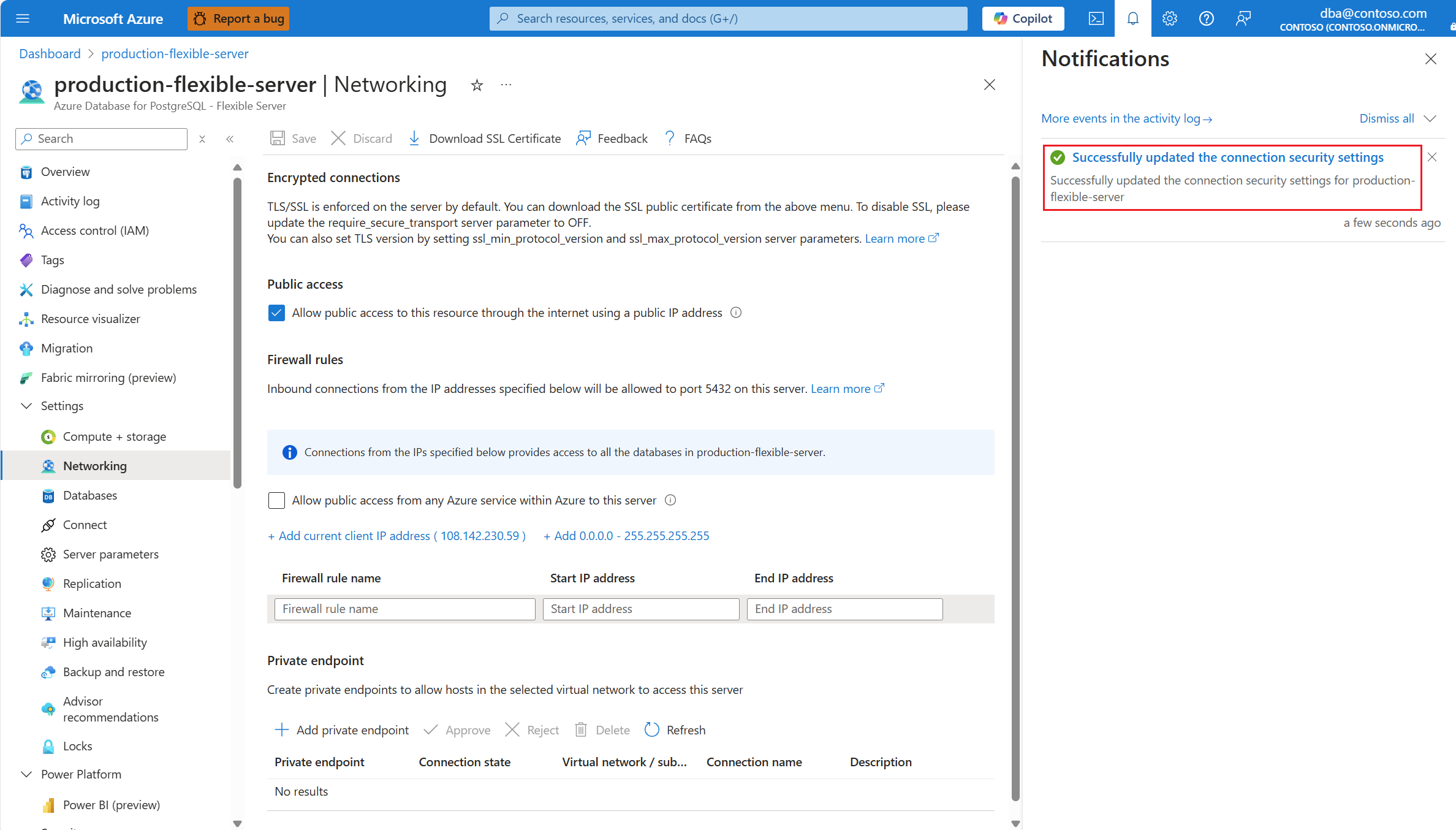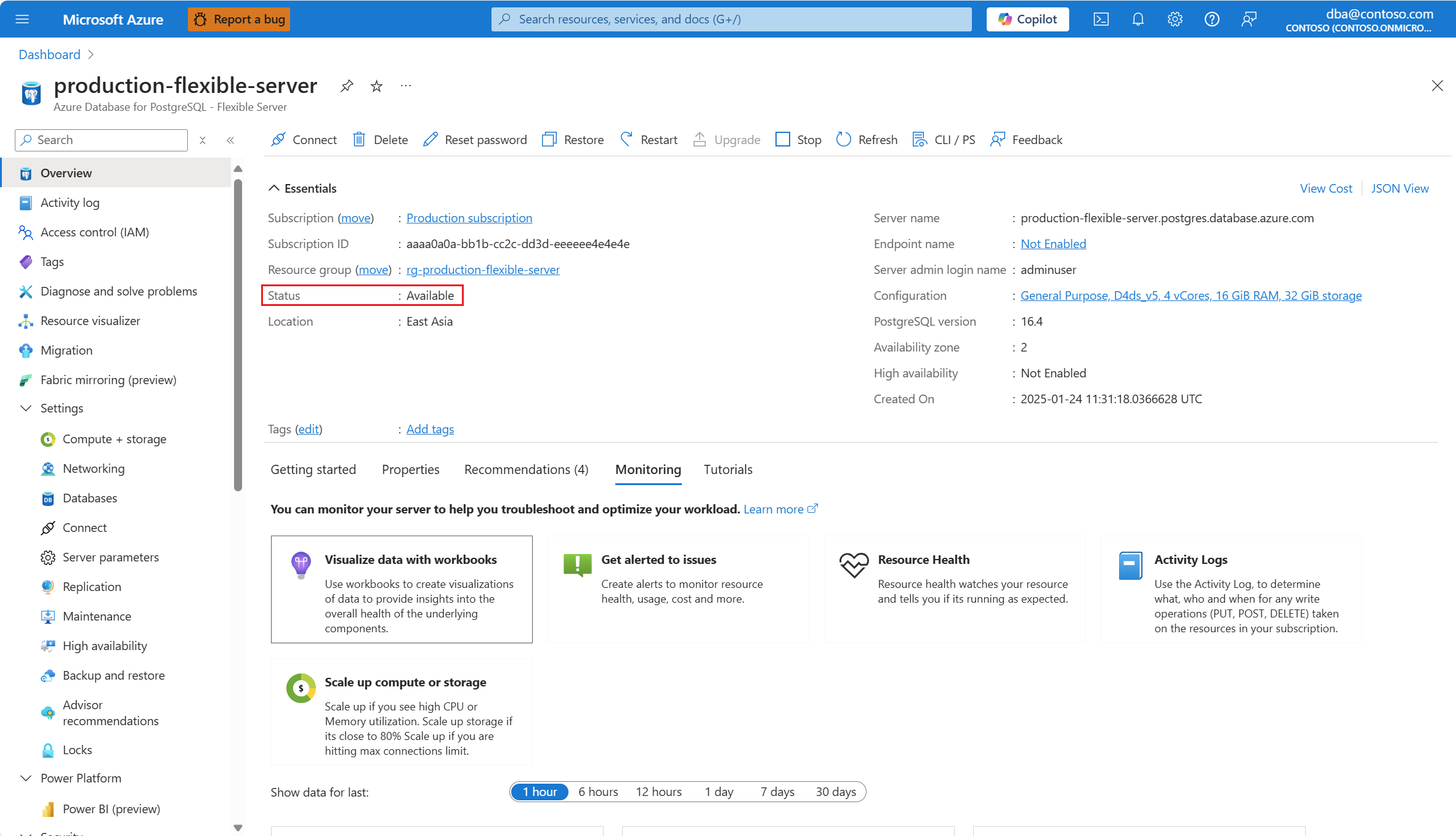Habilitar acesso público
Se você habilitar o acesso público, a conectividade com o servidor também será possível por meio de pontos de extremidade privados.
Com o acesso público habilitado, você também pode configurar regras de firewall para permitir conexões originadas de endereços IP específicos ou de qualquer serviço do Azure.
Quando você habilita o acesso público, todas as regras de firewall que já existiam da última vez que o servidor foi configurado com acesso público habilitado são aplicadas novamente.
Usando o portal do Azure:
Selecione seu Banco de Dados do Azure para servidor flexível PostgreSQL.
No menu de recursos, selecione Visão geral.
O status do servidor deve estar Disponível, para que a opção do menu Rede seja habilitada.
Se o status do servidor não estiver Disponível, a opção Rede será desabilitada.
Nota
Qualquer tentativa de definir as configurações de rede de um servidor cujo status não esteja disponível falharia com um erro.
No menu de recursos, selecione Rede.
Marque a caixa de seleção Permitir acesso público a este recurso pela Internet usando um endereço IP público.
Selecione Guardar.
Uma notificação informa que as alterações estão sendo aplicadas.
Além disso, o status do servidor muda para Atualização.
Quando o processo for concluído, uma notificação informará que as alterações foram aplicadas.
Além disso, o status do servidor muda para Disponível.
Conteúdos relacionados
- Redes.
- Desative o acesso público.
- Adicione regras de firewall.
- Exclua regras de firewall.
- Adicione conexões de ponto de extremidade privadas.
- Exclua conexões de ponto de extremidade privadas.
- Aprovar conexões de ponto de extremidade privadas.
- Rejeitar conexões de ponto de extremidade privadas.